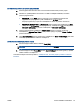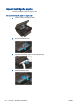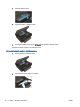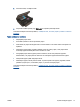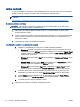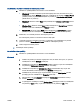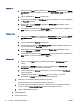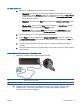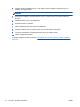User Guide
Lai notīrītu drukas rindu
a. Atkarībā no operētājsistēmas veiciet vienu no šīm darbībām:
●
Windows 8: Norādiet vai piesitiet pa ekrāna augšējo labo stūri, lai atvērtu ikonu joslu,
noklikšķiniet uz ikonas Settings (Iestatījumi), noklikšķiniet vai piesitiet pa Control Panel
(Vadības panelis) un pēc tam noklikšķiniet vai piesitiet pa View devices and printers
(Skatīt ierīces un printerus).
●
Windows 7: Windows izvēlnē Start (Sākt) noklikšķiniet uz Devices and Printers (Ierīces
un printeri).
●
Windows Vista: Windows izvēlnē Start (Sākt) noklikšķiniet uz Control Panel (Vadības
panelis), un pēc tam noklikšķiniet uz Printers (Printeri).
●
Windows XP: Windows izvēlnē Start (Sākt) noklikšķiniet uz Control Panel (Vadības
panelis) un pēc tam noklikšķiniet uz Printers and Faxes (Printeri un faksa aparāti).
b. Lai atvērtu drukas rindu, veiciet dubultklikšķi uz printera ikonas.
c. Izvēlnē Printer (Printeris) noklikšķiniet uz Cancel all documents (Atcelt visus dokumentus)
vai Purge Print Document (Iztīrīt drukājamos dokumentus), un tad noklikšķiniet uz Yes (Jā),
lai apstiprinātu veikto izvēli.
d. Ja rindā joprojām ir dokumenti, restartējiet datoru un mēģiniet drukāt atkal, kad dators ir
restartēts.
e. Vēlreiz pārbaudiet drukas rindu, lai pārliecinātos, vai tā ir tukša, un pēc tam vēlreiz mēģiniet
veikt drukāšanu.
Lai pārbaudītu strāvas savienojumu un atiestatītu printeri
1. Pārbaudiet, vai strāvas vads ir kārtīgi pievienots printerim.
1 Strāvas savienojums ar printeri
2 Savienojums ar strāvas kontaktligzdu
2. Paskatieties printera iekšpusē un meklējiet zaļu indikatoru, kas norāda, ka printeris saņem
elektrisko strāvu. Ja tas nedeg, pārliecinieties, vai vads it pilnīgi pieslēgts printerim, vai
pievienojiet citai strāvas kontaktligzdai.
LVWW Ierīce nedrukā 75